Prenos Anaconda Python:
Anaconda Python ni na voljo v uradnem skladišču paketov Debian 10. Lahko pa ga preprosto prenesete z uradnega spletnega mesta Anaconda Python in namestite na Debian 10.
Najprej obiščite uradno spletno stran Anaconda Python in kliknite na Prenesi.
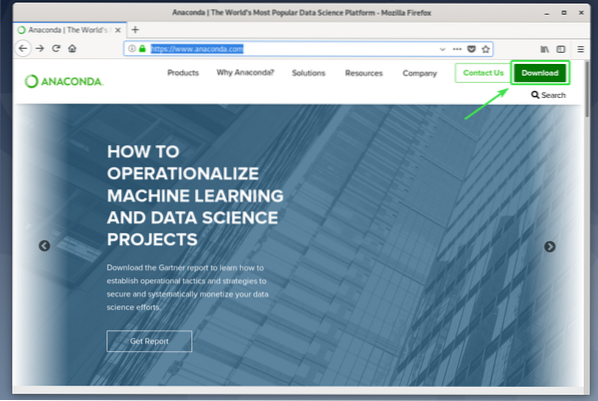
Zdaj kliknite Prenesi.
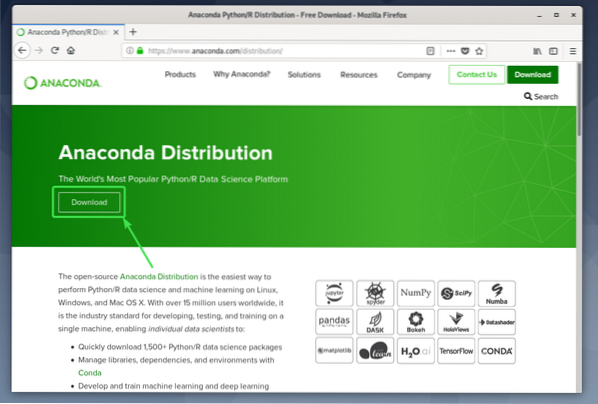
Različice distribucije Anaconda Python Python 2 in Python 3 so na voljo za prenos.
Kliknite na Prenesi gumb različice Anaconda Python, ki jo želite prenesti.
V tem članku vam bom pokazal, kako namestite Anaconda Python 3. Toda postopek je enak za Anaconda Python 2.
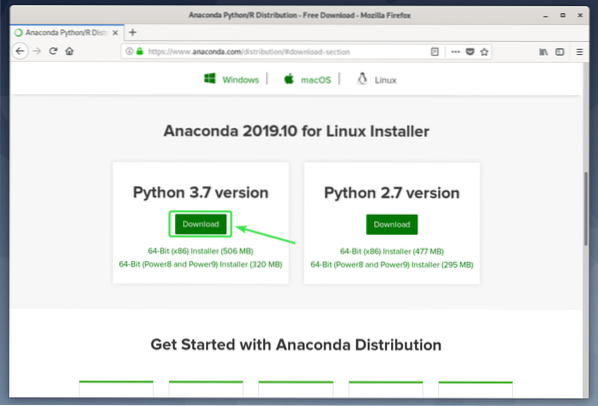
Ko kliknete gumb Prenos, vas mora brskalnik pozvati, da shranite namestitveni program Anaconda Python. Izberite Shranite datoteko in kliknite na v redu.
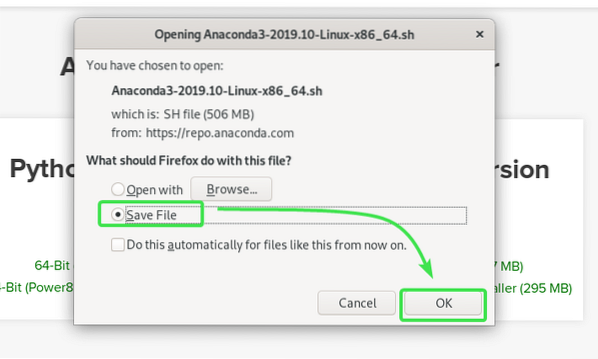
Vaš brskalnik bi moral začeti nameščati namestitveni program Anaconda Python. Dokončanje lahko traja nekaj časa.
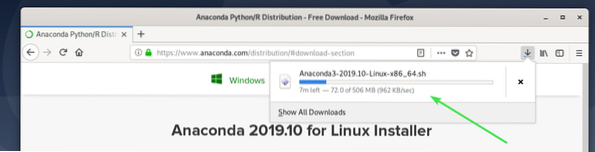
Namestitev Anaconda Python:
Ko je prenos končan, pojdite na ~ / Prenosi imenik, kot sledi:
$ cd ~ / prenosi
Tam naj bo nameščen namestitveni program Anaconda Python. V mojem primeru je ime datoteke Anaconda3-2019.10-Linux-x86_64.sh
$ ls -lh
Zdaj dodajte namestitveno dovoljenje za namestitev programa Anaconda Python z naslednjim ukazom:
$ chmod + x Anaconda3-2019.10-Linux-x86_64.sh
Zdaj zaženite namestitveni program Anaconda Python, kot sledi:
$ ./ Anaconda3-2019.10-Linux-x86_64.sh
OPOMBA: Če želite namestiti Anaconda Python na mesto, ki ni vaš imenik HOME, morate zagnati namestitveni program Anaconda Python s sudo ali kot korenski uporabnik.
$ sudo ./ Anaconda3-2019.10-Linux-x86_64.shNamestitveni program Anaconda Python bi se moral zagnati. Pritisnite
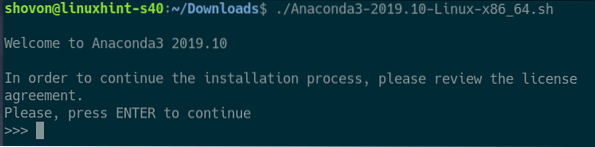
Namestitveni program Anaconda Python vam mora pokazati licenčno pogodbo za končnega uporabnika Anaconda (EULA).
Pritisnite
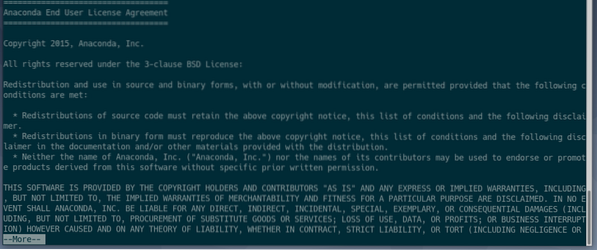
Zdaj vnesite ja in pritisnite
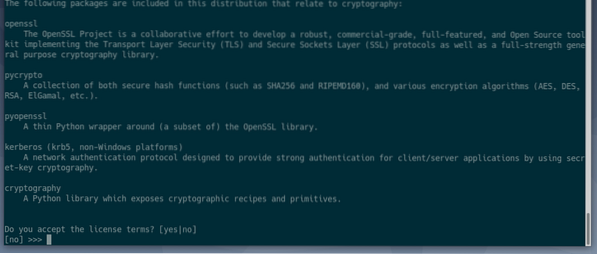
Zdaj vnesite mesto, kamor želite namestiti Anaconda Python, in pritisnite
OPOMBA: Če želite namestiti Anaconda Python nekje, kot je / opt / anaconda3 ali / usr / apps / anaconda3, boste morali zagnati namestitveni program Anaconda Python z sudo ali kot koren uporabnik.
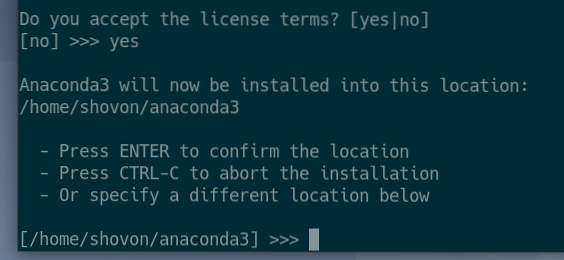
Namestitveni program Anaconda Python bi moral začeti nameščati Anaconda Python.
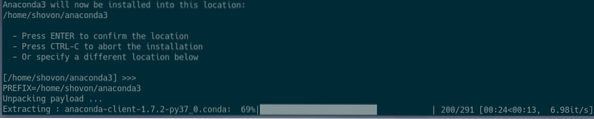
Namešča se Anaconda Python.
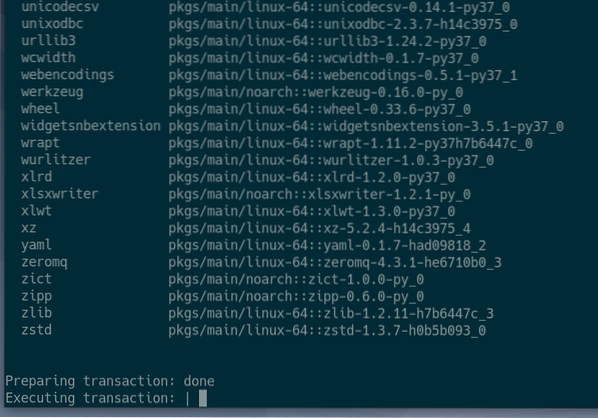
Na koncu namestitvenega postopka boste pozvani, ali želite samodejno naložiti Anaconda Python, ko odprete novo aplikacijo Terminal.
Če želite, da se Anaconda Python samodejno naloži, ko odprete novo aplikacijo Terminal, vnesite ja in pritisnite
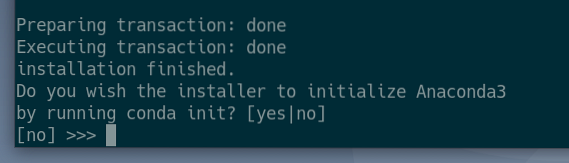
Namestiti je treba Anaconda Python.
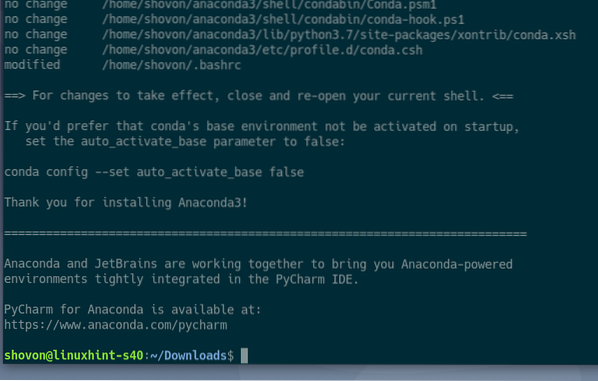
Ko je namestitev končana, zaženite naslednji ukaz, da preverite, ali je bil Anaconda Python pravilno nameščen.
$ conda --verzijaZgornji ukaz mora natisniti informacije o različici Anaconde Python, kot lahko vidite na spodnjem posnetku zaslona.

Ročno aktiviranje okolja Anaconda Python:
Anaconda Python lahko aktivirate, ko ga potrebujete, z naslednjim ukazom:
$ conda se aktiviraAnaconda Python je treba aktivirati. Ko je Anaconda Python aktiviran, mora spremeniti poziv terminala, kot lahko vidite na spodnjem posnetku zaslona.

Če želite preveriti, ali se uporablja različica Pythona Anaconda, zaženite tolmač ukazne vrstice Python, kot sledi:
$ python3
OPOMBA: Za Anaconda Python 2 je ukaz za zagon tolmača ukazne vrstice Python python.
$ pythonMoral bi se natisniti Anaconda, Inc. na linuxu kot lahko vidite na spodnjem posnetku zaslona. To pomeni, da se uporablja različica Pythona Anaconda.

Zdaj vnesite izhod () in pritisnite

Ko končate z delom Anaconda Python, ga lahko deaktivirate z naslednjim ukazom:
$ conda deaktiviraPoziv terminala se mora vrniti na privzeto.

Zdaj, če znova zaženete tolmač Python, bi to moral biti tisti, ki ga zagotavlja vaša distribucija Linuxa, kot lahko vidite na spodnjem posnetku zaslona.

Samodejna aktivacija okolja Anaconda Python:
Če želite samodejno aktivirati Anaconda Python, ko odprete nov terminal, zaženite naslednji ukaz:
$ conda config --set auto_activate_base true
Zdaj zaprite terminal in odprite novega. Anaconda Python mora biti privzeto samodejno aktiviran.
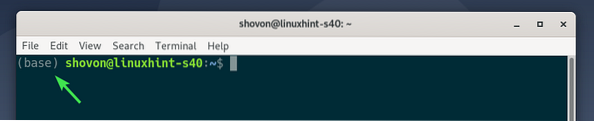
Če ne želite več samodejno aktivirati Anaconde Python, zaženite naslednji ukaz, da onemogočite samodejno aktiviranje:
$ conda config --set auto_activate_base false
Anaconda Python se ne bo več samodejno aktiviral.

Zagon programov Python z Anaconda Python:
V tem razdelku bom napisal zelo preprost skript Python 3 in ga zagnal z Anaconda Python 3.
Ustvaril sem skriptno datoteko Python 3 zdravo.py v ~ / kode imenik.
Vsebina zdravo.py Skript Python 3 je naslednji:
#!/ bin / env python3število1 = 2
število2 = 6
vsota = število1 + število2
print ("Pozdravljen svet iz LinuxHint!\ n ")
print ("Ali ste vedeli?")
natisni ("% d +% d =% d"% (število1, število2, vsota))
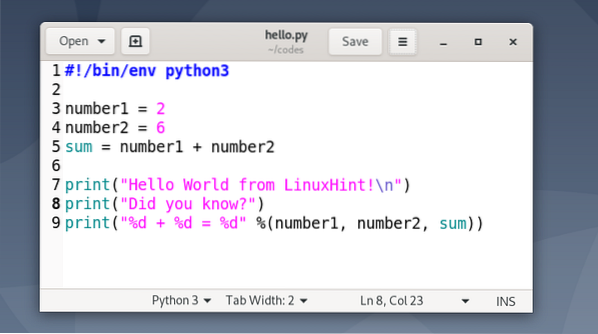
Ko želite zagnati svoj skript Python 3 z Anaconda Python, se prepričajte, da je prva vrstica skripta Python 3:
#!/ bin / env python3OPOMBA: Za Anaconda Python 2 mora biti vrstica:
#!/ bin / env pythonTo bo našlo tolmač Python z uporabo spremenljivk okolja. Torej, ko aktivirate Anaconda python, bo uporabil Anaconda Python. V nasprotnem primeru bo uporabil različico tolmača Python, ki jo nudi distribucija Linuxa.
Zdaj aktivirajte Anaconda Python, kot sledi:
$ conda se aktivira
Zdaj se pomaknite do ~ / kode imenik, kot sledi:
$ cd ~ / kode
The zdravo.py Tam bi moral biti skript Python 3.
$ ls -lh
Zdaj lahko zaženete skript Python 3 zdravo.py kot sledi:
$ python3 pozdravljeni.py
Natisniti je treba želeni izhod.
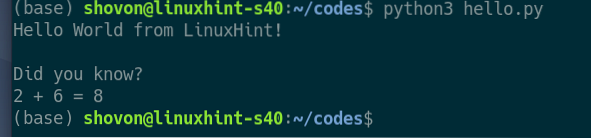
Skript lahko zaženete tudi kot katero koli običajno izvedljivo datoteko (ne da bi navedli, kateri tolmač Python uporabiti).
Če želite to narediti, v hello dodajte izvedljivo dovoljenje.py Python 3 skript, kot sledi:
$ chmod + x zdravo.py
Zdaj zaženite skript Python 3 z Anaconda Python, kot sledi:
$ ./zdravo.py
Natisniti je treba želeni izhod.
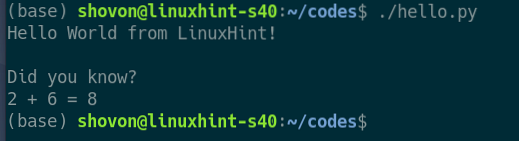
Na koncu deaktivirajte Anaconda Python, kot sledi:
$ conda deaktivira
Torej, tako namestite Anaconda Python na Debian 10. Hvala, ker ste prebrali ta članek.
 Phenquestions
Phenquestions


